Ao usar o VMware Cloud Director Tenant Portal, você pode criar, editar, importar e excluir usuários. Além disso, também pode desbloquear contas de usuário caso um usuário tenha tentado fazer login com uma senha incorreta e, como resultado, bloqueado sua própria conta de usuário.
A página fornece informações sobre os usuários como a função atribuída, o tipo de provedor, se o usuário está bloqueado e assim por diante.
Se o VMware Cloud Director determinar que um usuário que havia feito login anteriormente não pode mais fazê-lo, o usuário fica preso. O usuário pode não conseguir fazer login porque o VMware Cloud Director não pode mais autenticar o usuário. Por exemplo, o usuário pode não estar mais presente no servidor LDAP. Como alternativa, embora o VMware Cloud Director possa autenticar razoavelmente usuários IDP externos, esses usuários podem não ser autorizados para nenhuma função. Por exemplo, esses usuários podem herdar funções de um grupo que não existe mais.
Criar um usuário no seu VMware Cloud Director Tenant Portal
Você pode criar um usuário dentro de sua organização do VMware Cloud Director.
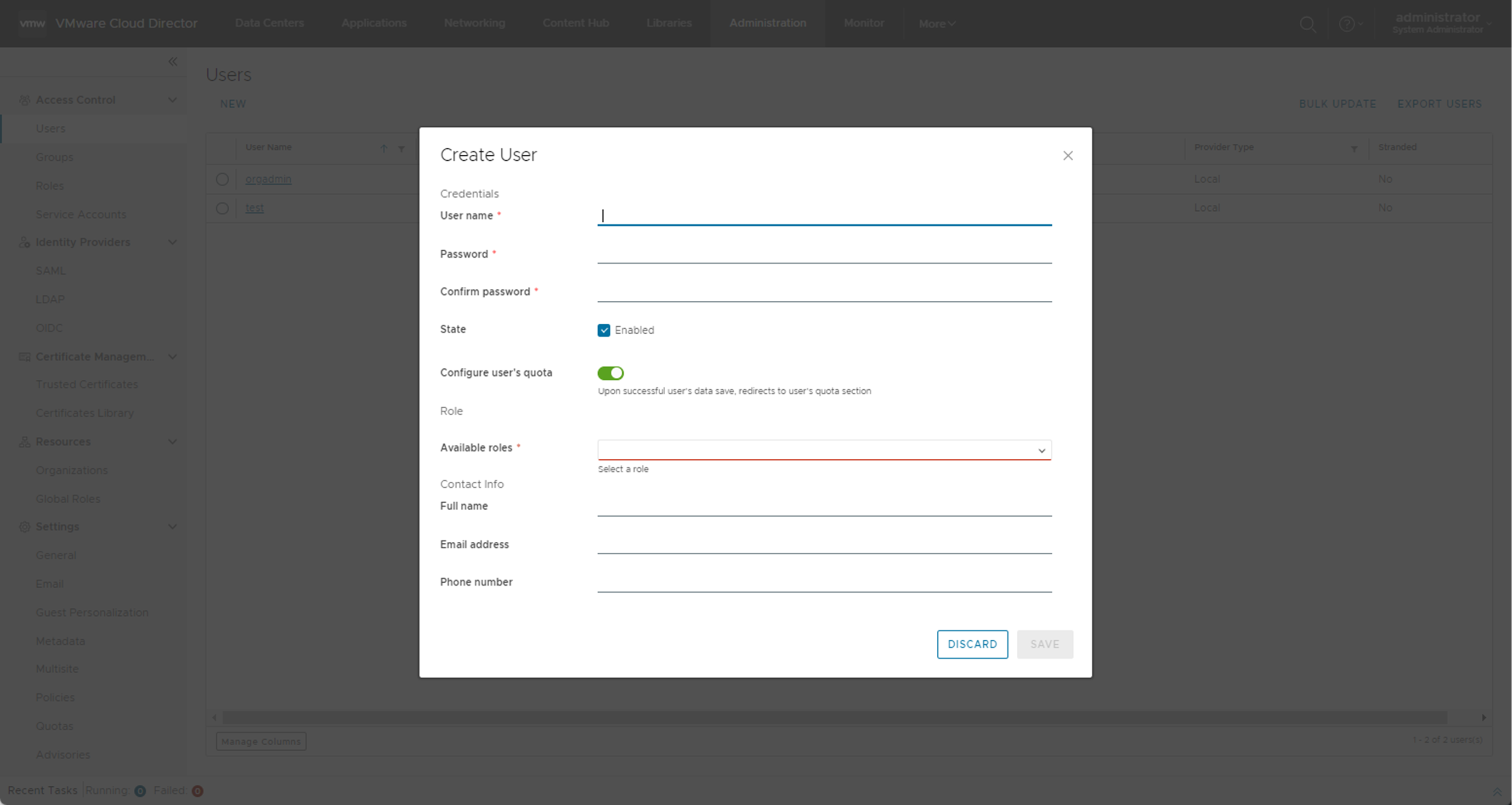
Pré-requisitos
Verifique se você está conectado como administrador da organização ou em uma função com um conjunto equivalente de direitos.
Procedimento
O que Fazer Depois
Importar usuários no seu VMware Cloud Director Tenant Portal
Você pode adicionar usuários às suas organizações do VMware Cloud Director importando um usuário LDAP, SAML ou OIDC e atribuindo-lhes uma determinada função.
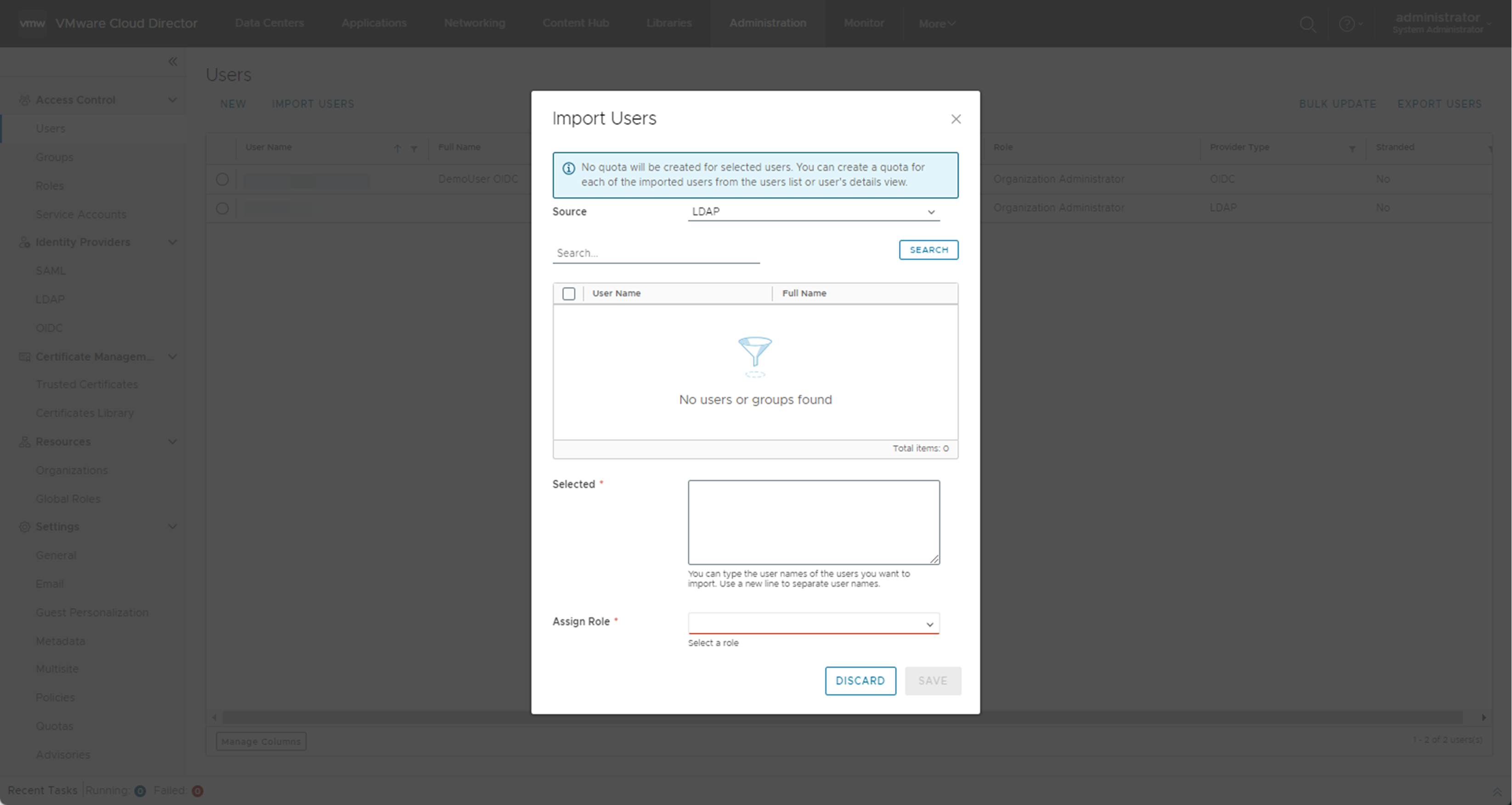
Pré-requisitos
-
Verifique se você está conectado como administrador da organização ou em uma função com um conjunto equivalente de direitos.
- Verifique se você integrou seu VMware Cloud Director a um provedor de identidade externo.
Procedimento
Modificar um usuário no seu VMware Cloud Director Tenant Portal
Como um administrador de organização do VMware Cloud Director, você pode modificar a senha, o contato e as configurações de cota da máquina virtual de um usuário existente. Além disso, você também pode alterar a função do usuário.
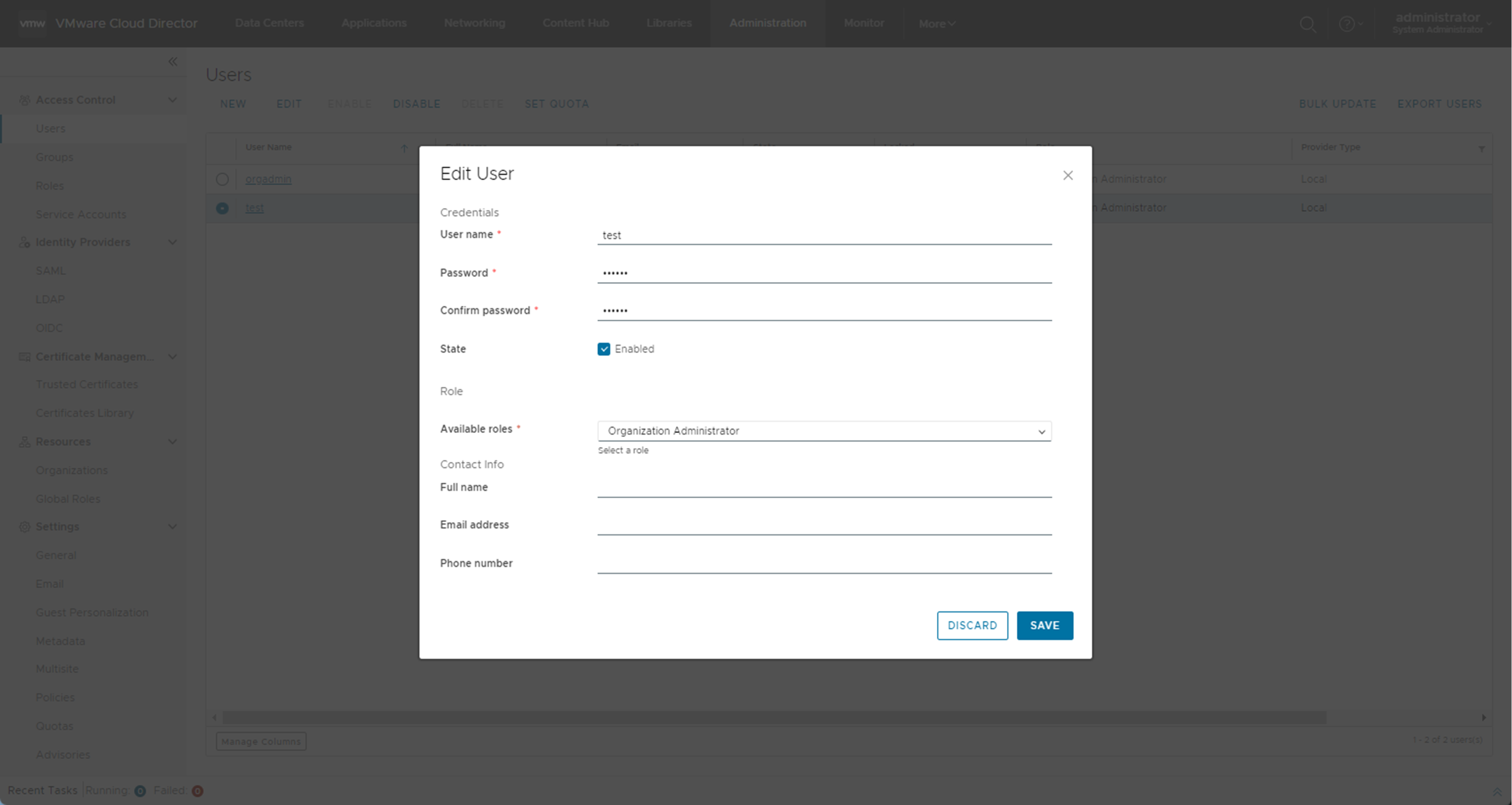
Pré-requisitos
Verifique se você está conectado como administrador da organização ou em uma função com um conjunto equivalente de direitos.
Procedimento
O que Fazer Depois
- Para alterar a senha de um usuário conectado, na barra de navegação superior, clique no seu nome de usuário e selecione Alterar Senha.
- Para editar a cota de VMs do usuário, clique em Definir Cota. Consulte Gerenciar as cotas de recursos de um usuário no seu VMware Cloud Director Tenant Portal.
Desativar ou ativar uma conta de usuário no seu VMware Cloud Director Tenant Portal
Você pode desativar uma conta de usuário para impedir que esse usuário faça login no VMware Cloud Director. Para excluir um usuário, você deve primeiro desativar a conta dele.
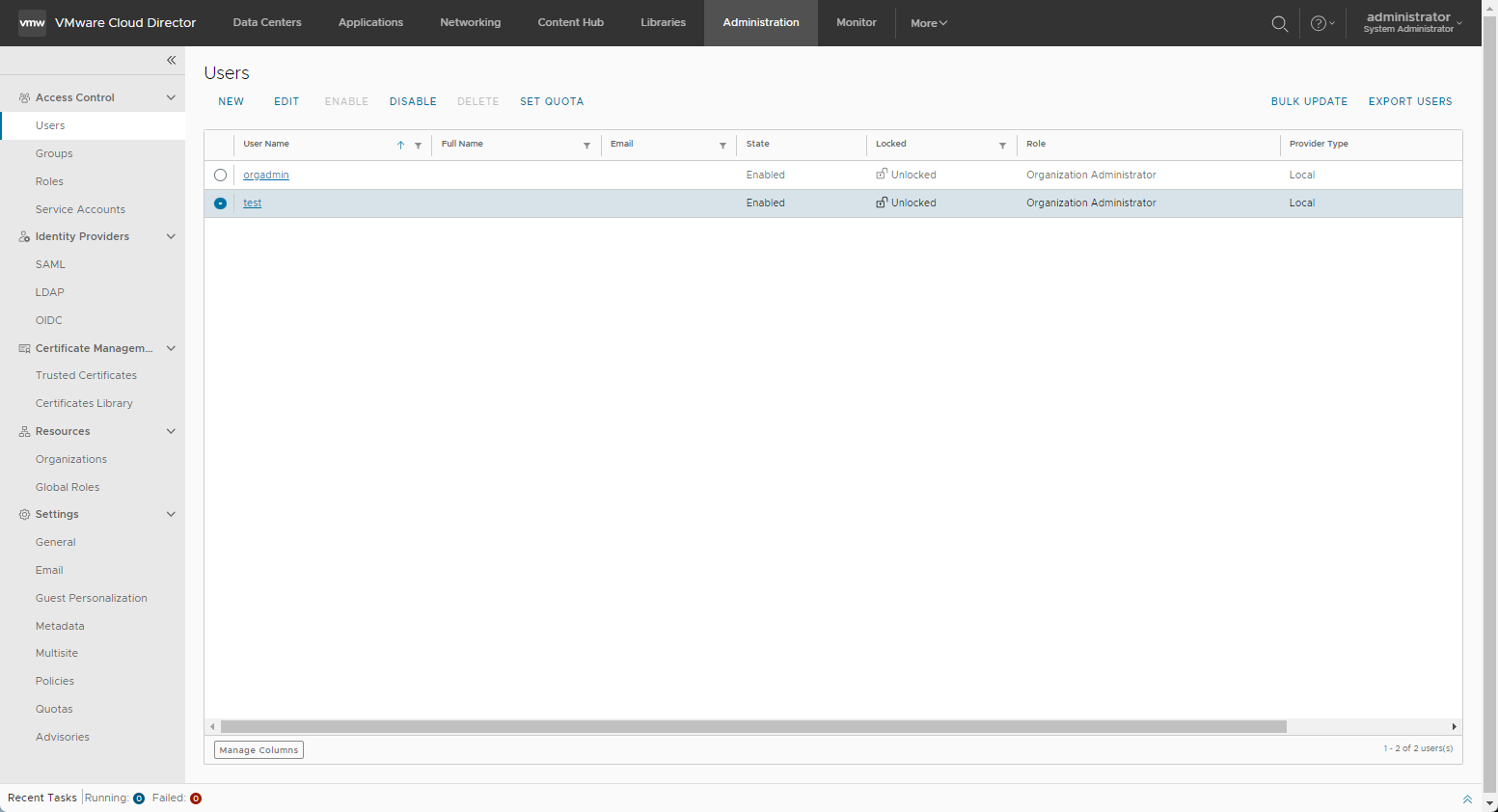
Pré-requisitos
Verifique se você está conectado como administrador da organização ou em uma função com um conjunto equivalente de direitos.
Procedimento
Excluir um usuário no seu VMware Cloud Director Tenant Portal
Você pode remover um usuário da sua organização do VMware Cloud Director excluindo a conta do usuário.
Pré-requisitos
-
Verifique se você está conectado como administrador da organização ou em uma função com um conjunto equivalente de direitos.
- Desative a conta que você deseja excluir.
Procedimento
Desbloquear uma conta de usuário bloqueada usando seu VMware Cloud Director Tenant Portal
Se você tiver habilitado uma política de bloqueio na sua organização do VMware Cloud Director, uma conta de usuário será bloqueada após um determinado número de tentativas de login inválidas. Você pode desbloquear a conta de usuário bloqueada. A boa prática é alterar a senha do usuário e desbloquear a conta.
Pré-requisitos
Verifique se você está conectado como administrador da organização ou em uma função com um conjunto equivalente de direitos.
Procedimento
Gerenciar as cotas de recursos de um usuário no seu VMware Cloud Director Tenant Portal
Você pode gerenciar o limite geral de consumo de recursos de um usuário do VMware Cloud Director. Você pode adicionar, editar e remover cotas do usuário sobre VMs, clusters do Tanzu Kubernetes, CPU, memória ou armazenamento.
Os usuários podem ver as cotas relevantes apenas para o seu tipo de usuário. Os usuários herdam as cotas do grupo ao qual pertencem. Se um usuário herdar uma cota de recursos de seu grupo e tiver uma cota explícita em nível de usuário definida para esse recurso, a cota em nível de usuário terá prioridade sobre a cota em nível de grupo.
Para obter informações sobre como criar ou importar usuários, consulte Criar um usuário no seu VMware Cloud Director Tenant Portal ou Importar usuários no seu VMware Cloud Director Tenant Portal.
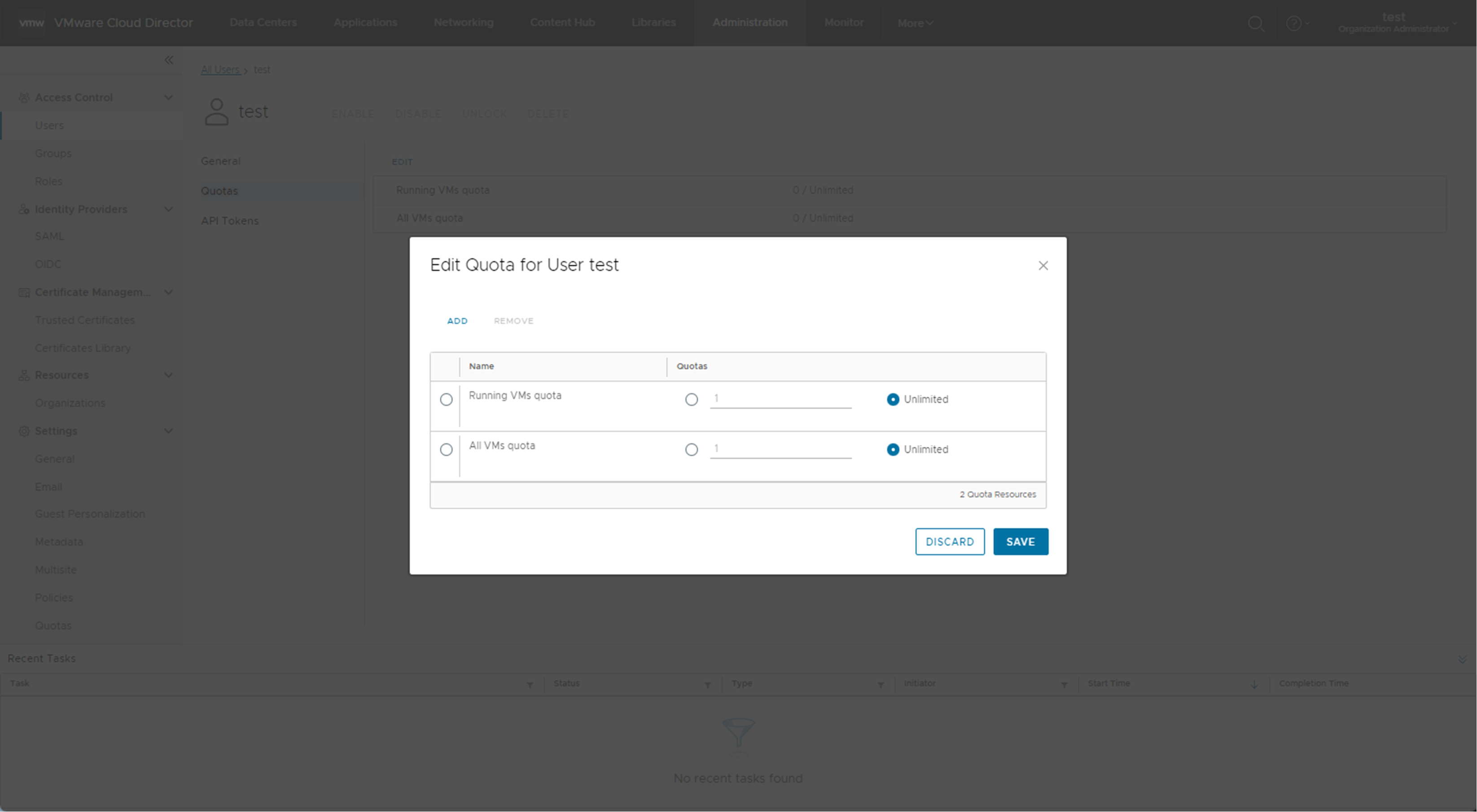
Pré-requisitos
Procedimento
Gerenciar o token de API de um usuário do VMware Cloud Director
Você pode gerar e emitir tokens de acesso à API. Administradores do VMware Cloud Director com o direito Gerenciar os tokens de API de todos os usuários podem usar o Tenant Portal para exibir e revogar os tokens de acesso dos outros usuários do tenant na organização.
Tokens de acesso são artefatos que os aplicativos cliente usam para fazer solicitações de API em nome de um usuário. Aplicativos precisam de tokens de acesso para autenticação. Quando um token de acesso expira, para obter tokens de acesso, os aplicativos podem usar tokens de API. Tokens de API não expiram.
Para obter mais informações sobre como gerar e emitir tokens de acesso de API, consulte Gerar um token de acesso à API usando seu VMware Cloud Director Tenant Portal.
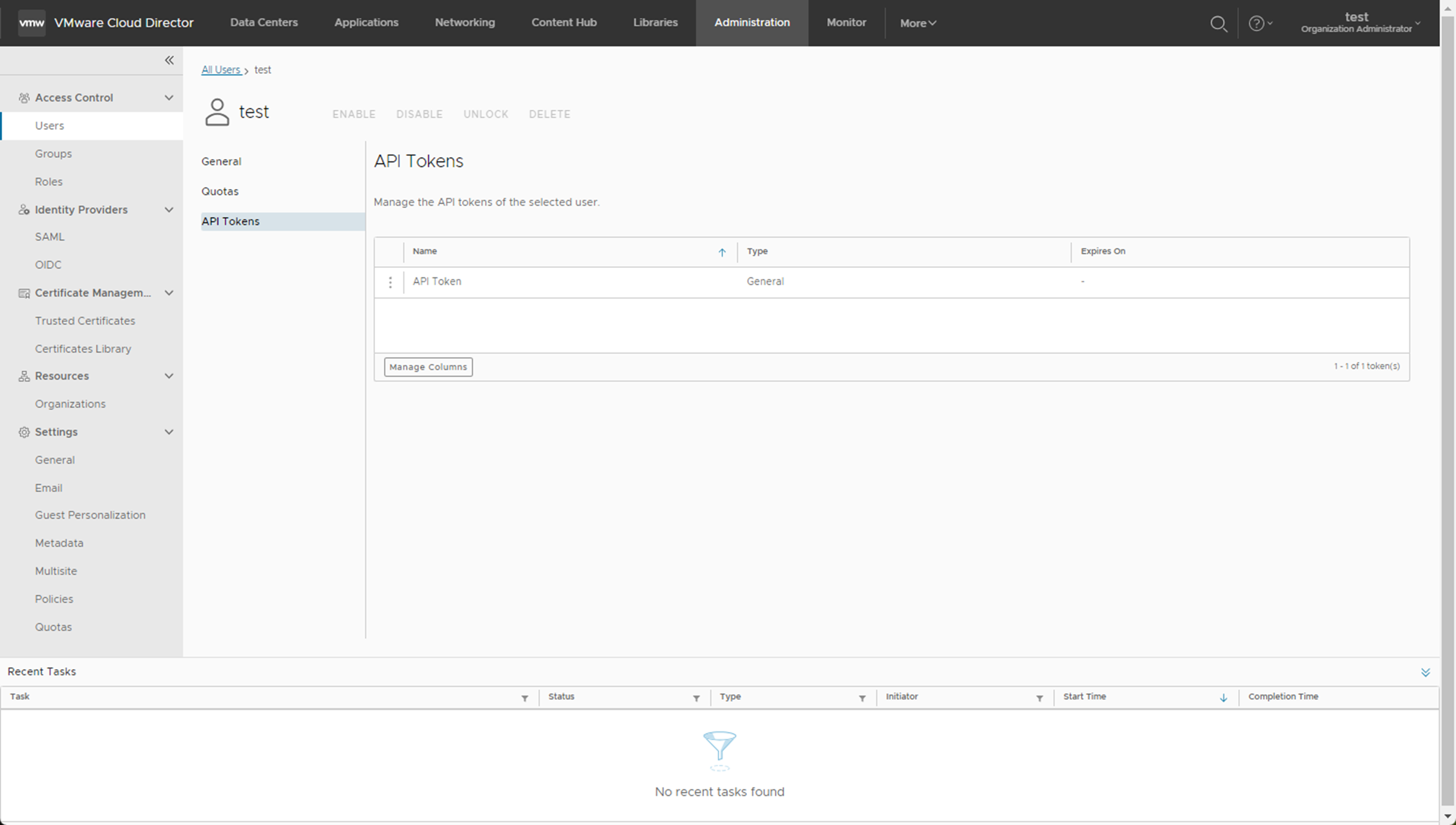
Pré-requisitos
Verifique se você tem o direito Gerenciar tokens de API de todos os usuários.
Procedimento
- No painel de navegação esquerdo primário, selecione Administração.
- No painel esquerdo, em Controle de Acesso, clique em Usuários.
- Para exibir os tokens de outros usuários na sua organização, selecione o nome de um usuário e escolha a guia Tokens de API.
- (Opcional) Clique nas reticências verticais ao lado de um token e clique em Revogar.